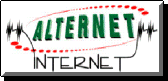Configurando a rede Dial-Up no Windows
Todos os passos necessários para fazer a conexão com a Internet
através dos recursos do Windows:
Tenha em mãos os seguintes dados:
| Seu Login |
Nome de usuário |
| Seu Password |
sua senha |
| Fone de Dados da AlterNet |
240 0202
(digital) ou 242 8300(analogica) |
| Discos ou CD de Instalação do Windows |
Passo 1: Verificar se o "Acesso à rede dial-up"
está instalado.
Pressione o botão ,
selecione Configurações (Settings)...,
Painel de Controle
(Control Panel) e clique 1 vez em cima do mesmo.
Em seguida clique 2 vezes sobre o ícone Adicionar/Remover
Programas (Add/Remove Programs). Selecione Instalação do
Windows (Windows Setup), verifique se a opção Comunicações está marcada. Se não estiver, habilite-a clicando
em clima da mesma. Após clique sobre a opção Comunicações
(Communications) e então clique em Detalhes (Details...). Verifique se a opção Rede Dial-up
(Dial-up Networking)está habilitada. Se estiver, passe para a Passo 2. Se não, habilite-a e clique OK.
Você precisa ter os discos de instalação do Windows em mãos, pois
o Windows tentará instalar os drivers necessários.
,
selecione Configurações (Settings)...,
Painel de Controle
(Control Panel) e clique 1 vez em cima do mesmo.
Em seguida clique 2 vezes sobre o ícone Adicionar/Remover
Programas (Add/Remove Programs). Selecione Instalação do
Windows (Windows Setup), verifique se a opção Comunicações está marcada. Se não estiver, habilite-a clicando
em clima da mesma. Após clique sobre a opção Comunicações
(Communications) e então clique em Detalhes (Details...). Verifique se a opção Rede Dial-up
(Dial-up Networking)está habilitada. Se estiver, passe para a Passo 2. Se não, habilite-a e clique OK.
Você precisa ter os discos de instalação do Windows em mãos, pois
o Windows tentará instalar os drivers necessários.
Agora que a Rede Dial-up (Dial-up Networking) está instalada,
voê pode proseguir para a Passo 2!
Passo 2: Verificar se o Adaptador Dial-up (Dial-up Adapter)
e o protocolo TCP/IP estão instalados

Clique no botão  , selecione Configurações (Settings...), e então Painel de Controle
(Control Panel). Clique duas vezes sobre o ícone Rede (Network).
Você verá uma janela como esta:
, selecione Configurações (Settings...), e então Painel de Controle
(Control Panel). Clique duas vezes sobre o ícone Rede (Network).
Você verá uma janela como esta:
Selecione Configuração (Configuration).
TCP/IP deve estar
presente (como na imagem). Se estiver, estamos prontos para ir para
a Passo 3.
Senão siga os seguintes passos:
Para instalar o TCP/IP, clique em Adicionar (Add...),
clique duas vezes sobre Protocolo (Protocol), e selecione então
Microsoft, e, em seguida TCP/IP. Agora clique em OK.
Passo 3: Como criar o ícone de conexão
 Abra Meu computador (My Computer) na área inicial do Windows e clique duas vezes sobre
o ícone Acesso à Rede Dial-Up (Dial-Up Networking).
Clique duas vezes sobre o ícone Fazer Nova Conexão (Make New Connection).
Preste atenção na janela que surgirá:
Abra Meu computador (My Computer) na área inicial do Windows e clique duas vezes sobre
o ícone Acesso à Rede Dial-Up (Dial-Up Networking).
Clique duas vezes sobre o ícone Fazer Nova Conexão (Make New Connection).
Preste atenção na janela que surgirá:
Digite AlterNet no espaço que tem escrito Minha Conexão
(My Connection). O seu modem (que já deve ter sido automaticamente configurado
na instalação do windows) deve aparecer na área Selecione um Modem
(Select a modem): Clique sobre o botão Configurar (Configure) e
a seguinte janela surgirá:

Na seção Geral (General), no espaço de velocidade máxima, escolha a
velocidade maior que for possível. NÃO
selecione a opção Conectar Somente a Esta velocidade (Only connect
at this speed) !
Em seguida clique na orelhinha Conexão e desmaque a opção
" Aguardar pelo sinal antes de discar."
Clique então em OK.
Em seguida clique em Avançar (Next). No espaço para o número de telefone
digite 400202. No espaço para
código de área escreva 0532 ou o código de área da sua cidade. No espaço para País, escolha Brasil.
Aperte em Avançar (Next) mais uma vez e clique em Concluir
(Finish). Agora, sua janela de Rede Dial-Up (Dial-Up Networking),
deverá ficar mais ou menos assim:

Passo 4: Configurando as Propriedades do Dial-Up
Clique apenas uma vez sobre o novo ícone que criamos (ele ficará marcado).
Clique agora com o botão DIREITO do mouse em cima dele. No menu flutuante que aparece,
selecione Propriedades (Properties). Você deverá ver uma janela
parecida com a seguinte:

Se a sua chamada for local (na cidade), desmarque a opção Usar códigos de país e cidade
Clique sobre Tipo de Servidor (Server Type). Você verá a janela
de Tipos de Servidor que deverá ficar exatamente assim:

Tenha certeza de que Efetuar Logon na Rede (Log on to network)
em Opções Avançadas (Advanced options) não está checada.
Tenha certeza de que TCP/IP em Protocolos de Rede Permitidos
(Allowed network protocols): está checado.
Clique sobre OK na próxima janela.Estamos quase prontos
para fazer a conexão!
Passo 5 (Opcional): Configure a Rede Dial-Up para Automaticamente rediscar caso
seja necessário.
Caso sua ligação caia constantemente, ou caso haja alguma dificuldade
para completar sua ligação, esta opção será de grande valia. Entre em Acesso à
Rede Dial-Up (Dial-Up Networking) e selecione Conexões (Connections)
do menu. Escolha então Configurações (Settings).
Neste ponto você poderá escolher quantas vezes quer que se faça a rediscagem.
Passo 6: Discando e Fechando a Conexão
Clique duas vezes sobre o ícone AlterNet. Você verá a janela de
Conectar a (Connect To) que deverá parecer assim:

Clique sobre o botão de Conectar (Connect) para que o seu modem
comece a discagem. Quando o Modem da AlterNet responder, você ouvirá
um chiado.
ATENÇÃO: Siga os seguintes passos: (Lembre-se de digitar se login e senha em MINÚSCULAS e sem espaços)
Seu username e sua senha serão verificados no servidor AlterNet e em seguida será
ativada uma janela chamada
Conectado à AlterNet, indicando a velocidade de conexão e um contador
do tempo que você está conectado.
Você pode agora ir para os demais aplicativos. Quando quiseres sair da Internet, retorne nesta janela e clique
em DESCONECTAR.
Sugerimos que você copie o Icone de discagem para a área de trabalho, para facilitar a ligação.
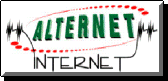
![]() ,
selecione Configurações (Settings)...,
Painel de Controle
(Control Panel) e clique 1 vez em cima do mesmo.
Em seguida clique 2 vezes sobre o ícone Adicionar/Remover
Programas (Add/Remove Programs). Selecione Instalação do
Windows (Windows Setup), verifique se a opção Comunicações está marcada. Se não estiver, habilite-a clicando
em clima da mesma. Após clique sobre a opção Comunicações
(Communications) e então clique em Detalhes (Details...). Verifique se a opção Rede Dial-up
(Dial-up Networking)está habilitada. Se estiver, passe para a Passo 2. Se não, habilite-a e clique OK.
Você precisa ter os discos de instalação do Windows em mãos, pois
o Windows tentará instalar os drivers necessários.
,
selecione Configurações (Settings)...,
Painel de Controle
(Control Panel) e clique 1 vez em cima do mesmo.
Em seguida clique 2 vezes sobre o ícone Adicionar/Remover
Programas (Add/Remove Programs). Selecione Instalação do
Windows (Windows Setup), verifique se a opção Comunicações está marcada. Se não estiver, habilite-a clicando
em clima da mesma. Após clique sobre a opção Comunicações
(Communications) e então clique em Detalhes (Details...). Verifique se a opção Rede Dial-up
(Dial-up Networking)está habilitada. Se estiver, passe para a Passo 2. Se não, habilite-a e clique OK.
Você precisa ter os discos de instalação do Windows em mãos, pois
o Windows tentará instalar os drivers necessários. 
 Abra Meu computador (My Computer) na área inicial do Windows e clique duas vezes sobre
o ícone Acesso à Rede Dial-Up (Dial-Up Networking).
Clique duas vezes sobre o ícone Fazer Nova Conexão (Make New Connection).
Preste atenção na janela que surgirá:
Abra Meu computador (My Computer) na área inicial do Windows e clique duas vezes sobre
o ícone Acesso à Rede Dial-Up (Dial-Up Networking).
Clique duas vezes sobre o ícone Fazer Nova Conexão (Make New Connection).
Preste atenção na janela que surgirá: